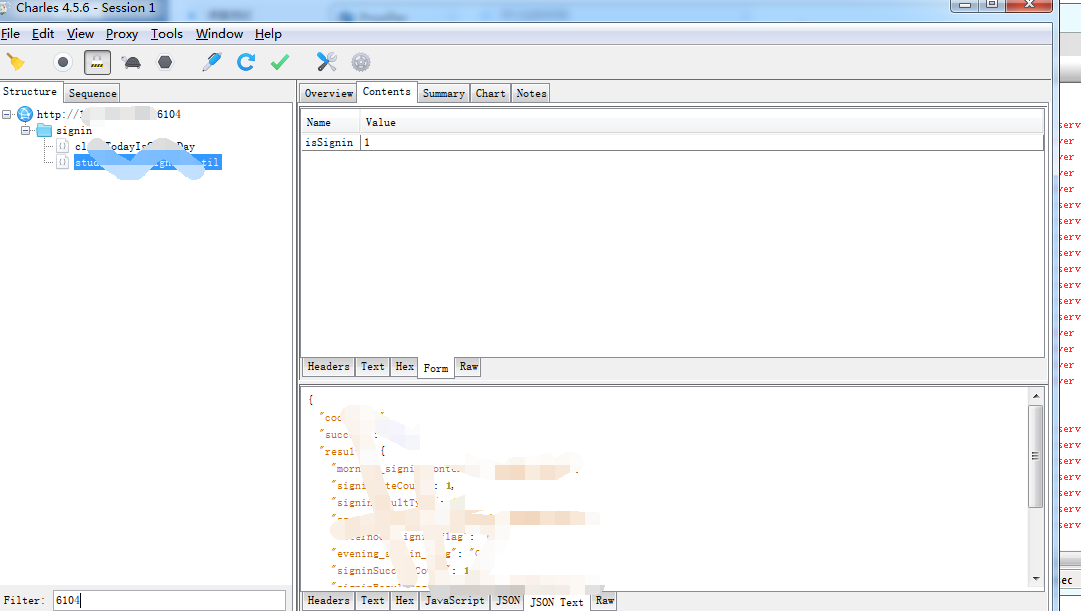charles 结合proxifier进行抓包使用 (可实现对PC客户端抓包)
介绍:
Proxifier是一款功能非常强大的socks5客户端,可以让不支持通过代理服务器工作的网络程序能通过HTTPS或
SOCKS代理或代理链。
作用:
许多网络应用程序不支持通过代理服务器工作,因此不能用于局域网或防火墙后面。这些会损害公司的
隐私和导致很多限制。Proxifier解决了这些问题和所有限制,创建代理隧道,并添加使用更多网络功能的权力
配置:
1、添加代理:
选择option–>proxy setting,点击右侧的Add添加代理,在弹出的窗口中添加代理
2、设置代理规则
选择option–>proxification Rules,在打开的窗口中选择哪些软件使用代理访问网络,默认是全部软件都通过该代理访问网络,对于本机localhost的访问除外。
3、利用交叉和网络游戏代理!
#=======================================================
以下为具体配置操作:
1、官网下载安装即可:百度搜索proxifier,进入官网,下载即可
(还是给个链接吧:
链接:https://pan.baidu.com/s/1v4mmyvoPzM-5TV1diJsIGw
提取码:785c
)
2、一路点击安装即可:完成后会有试用30天,注册
点击立即注册:
注册码:
LYZGL-F2KX3-JW5W4-A33MC-25QHH
ECZ83-82S6F-AM2WR-Z5ASV-JC3CG
2LZLR-WYDXF-NEA3A-UKVUB-75KCA
3、
以下详细说了2个使用方法的配置:
1、直接配置proxifier本身来抓取数据流量
2、通过配置proxifier然后结合charles来抓取请求信息
(注意!!!不是所有客户端使用时都能用proxifier,不要背离了初衷!proxifier的作用是让 应用程序不支持通过代理服务器工作的能通过HTTPS或
SOCKS代理或代理链。因此需要视情况而定,需要时就使用,否则一般情况下,仅仅使用charles就足够满足日常所需了,切记!!!)
3.1
配置第一步 先charles配置代理端口8888(可修改)
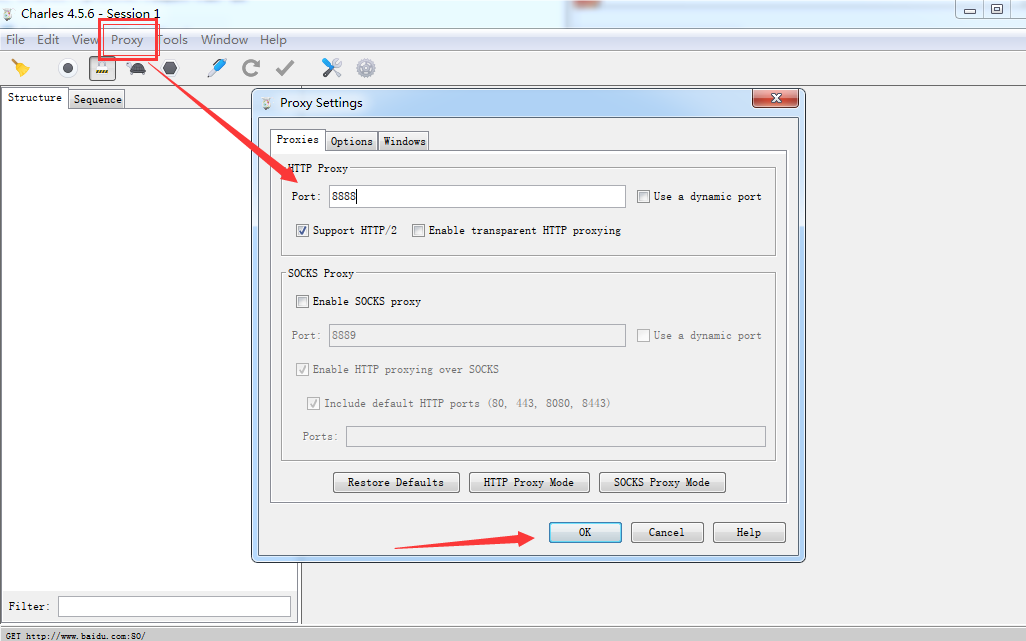
然后对应的然后proxifier也要设置成一致的:打开软件点击Profile,以下是具体步骤:
proxifier的重要的3步说明:
代理服务器配置
代理规则设置
域名解析设置
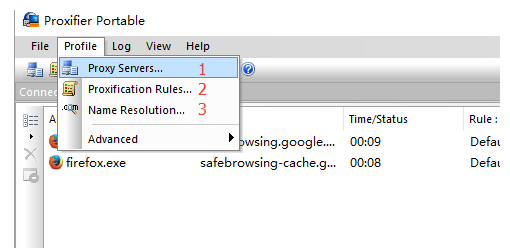
先设置代理服务器

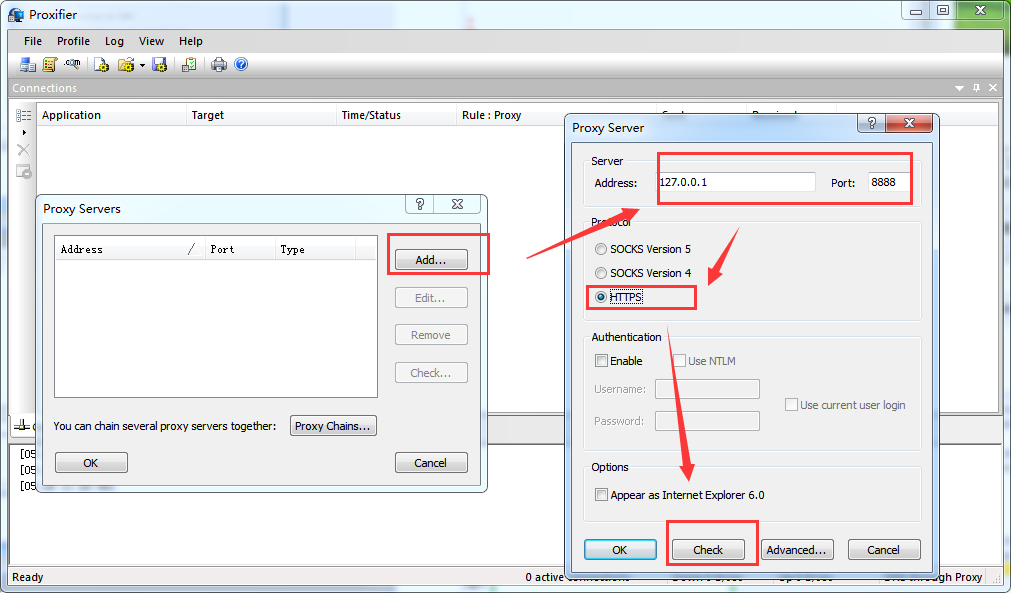
默认127.0.0.1就行了,端口的就要和之前的charles当中配置的端口一样了:8888(原因:使用charles来做代理使用)
然后点击check,是否代理并可成功访问

在弹框内点击“test setting”进行勾选“work through proxifier”(即通过proxifier来工作使用,即本身来捕获数据请求---------这就是第一种方式)
(注意:这个勾选之后,默认通过proxifier来抓取数据包。后面的操作是说的通过配置proxifier,然后把抓取的数据包显示在charles的界面上),
然后下方的target host 默认是www.Google.com,但是如果不想进行翻qiang操作,那么就修改成为www.baidu,com吧。端口默认不管
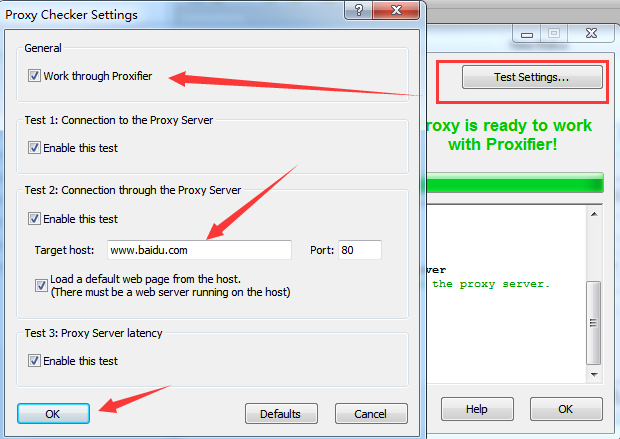
,然后点击ok进行保存:
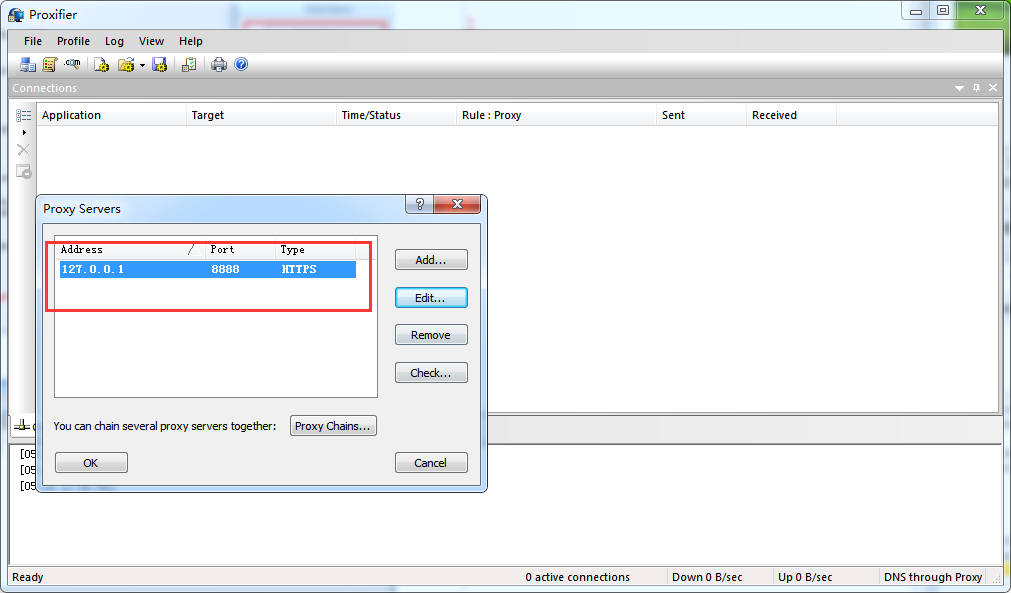
此时,在proxifier里面可见被抓取的本地电脑运行的客户端程序了。(毕竟针对需要代理的配置,有些桌面程序依然有failed信息,这个不用管)
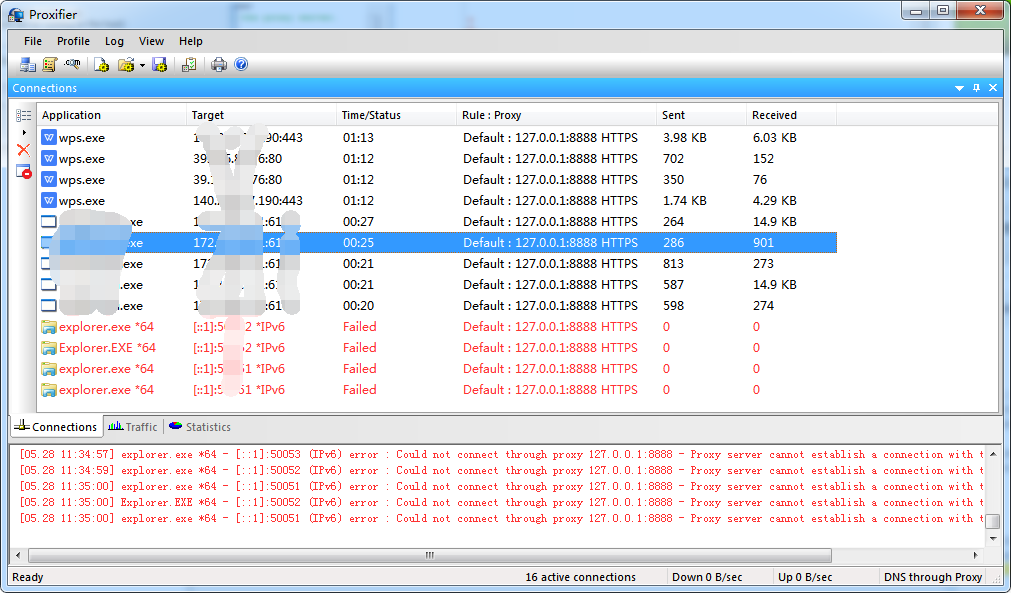
3.2 第二种方式:proxifier结合charles来捕获数据信息(proxifier内可以进行查看每个应用的connection,traffic,statistics3种分析,charles内查看应用的请求信息)
配置要基于第一步,charles和proxifier要保持端口一致
后续的配置:点击Proxification Rules
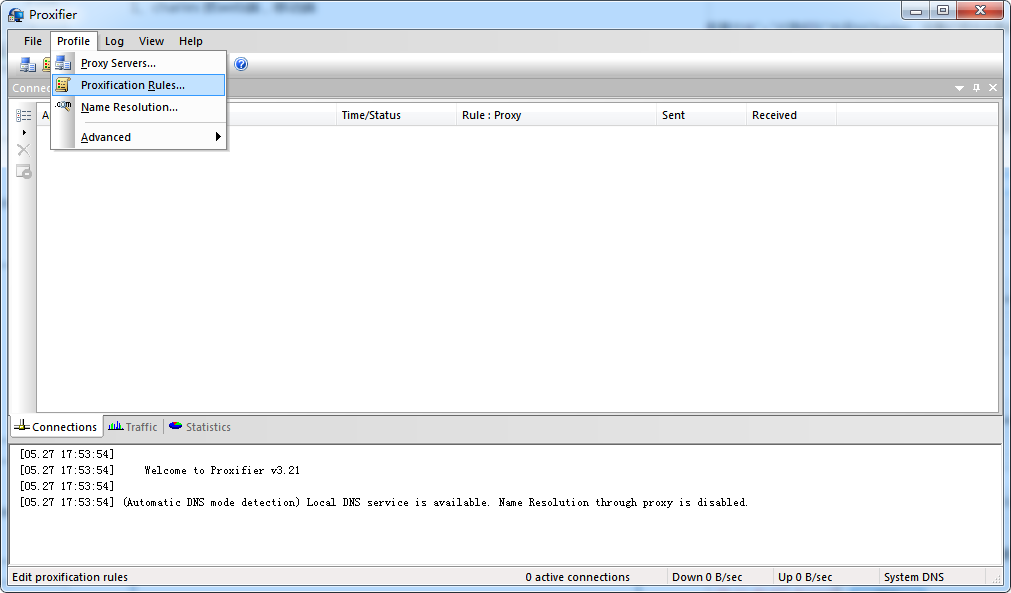

此配置步骤允许发送到代理服务器的数据包通过,防止循环代理错误
(注:此步骤,即将代理服务器指定为默认代理运行的,然后后面都通过此代理服务器抓取请求数据,一般代理可以为浏览器、抓包工具、还有自行搭建的几种)
然后:
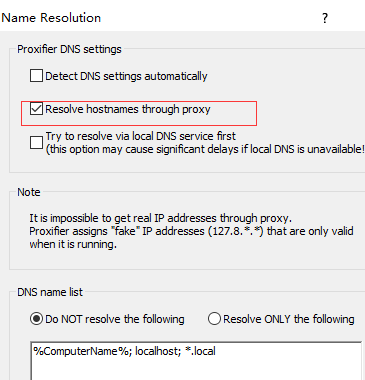
点击Name Resolution 选择第二个Resolve hostnames through proxy(通过代理服务器解析域名)
保存即可
最后一定记得:
每次修改了规则配置,一定要重启,才生效
charles + proxifier进行抓包的结果:效果如下: